İçindekiler
RAM bilgisayarımızın hızı için en kritik en önemli parçalardan birisidir.
Ve diğer bileşenlere göre değiştirmemiz görece kolaydır.
RAM kaç olmalı?
Günümüz ihtiyaçları için alt sınır 4GB. Yani en az olması gereken RAM 4 GB.
Kullandığnız RAM miktarını şöyle görebilirsiniz. Aynı anda CTRL+Alt+Esc tuşlarına basın. Ya da araç çubuğuna sağ tıklayarak “Görev Yöneticisi” açın. Açılan pencerede “Performans” sekmesine geçin.
Görselde işaretli yerlerde toplam RAM miktarını ve kullanılan RAM ile boşta olan RAM’i göreceksiniz.
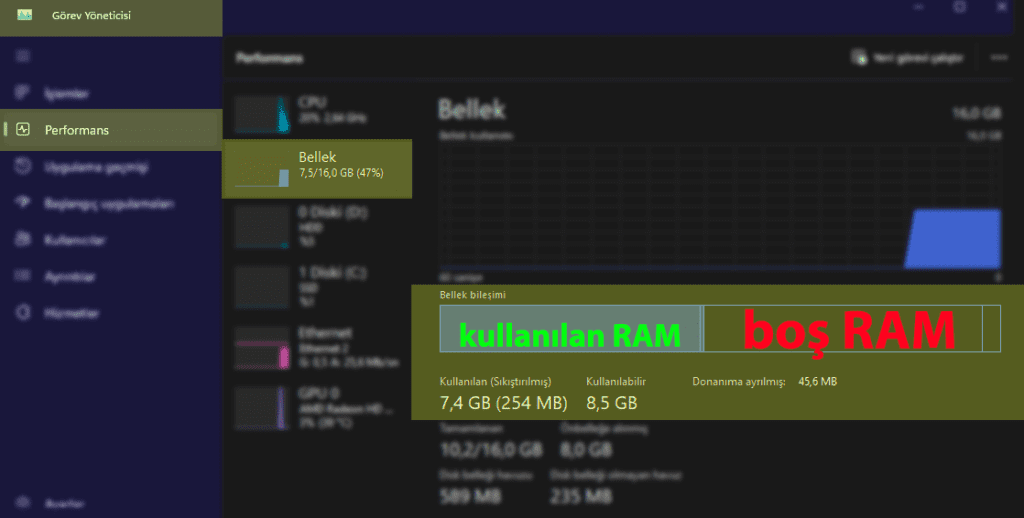
Kasada RAM değiştirmek
Kasanın kapağını açınca RAM’leri doğrudan göreceğiz. Çıkarmak için de zorlanmayız.
Laptop RAM değiştirmek (dizüstü)
Dizüstü bilgisayarların çoğunda RAM’ler ayrı bir kapağın altındadır. Eğer arka kapak yekpare (tek parça) ise kapağı çıkarmanız gerekir. Bu noktada Bilgisayarı açmak için uyarılar sayfası işinize yarabiliriz, buraya tıklayarak bir göz atabilirsiniz.
Hangi RAM’i alacağım?
İnternetten uyumlu RAM bulmak
Büyük üreticilerden Crucial, web sitesinde böyle bir hizmet sunuyor. Bilgisayarınızın marka, tür ve model numarasını seçerek bilgisayarınıza uygun Crucial SSD modelini belirleyebilirsiniz.
Bu arada altta: “Try our System Scanner” seçeneğiniz de var. Bu yazıya tıklarsanız, bilgisayarınıza uygun donanımları otomatik bulup gösteriyor.
Burada size önerilen modele göre uygun tip RAMyi belirlemeniz çok kolay. İlgili sayfaya gitmek için buraya tıklayabilirsiniz.
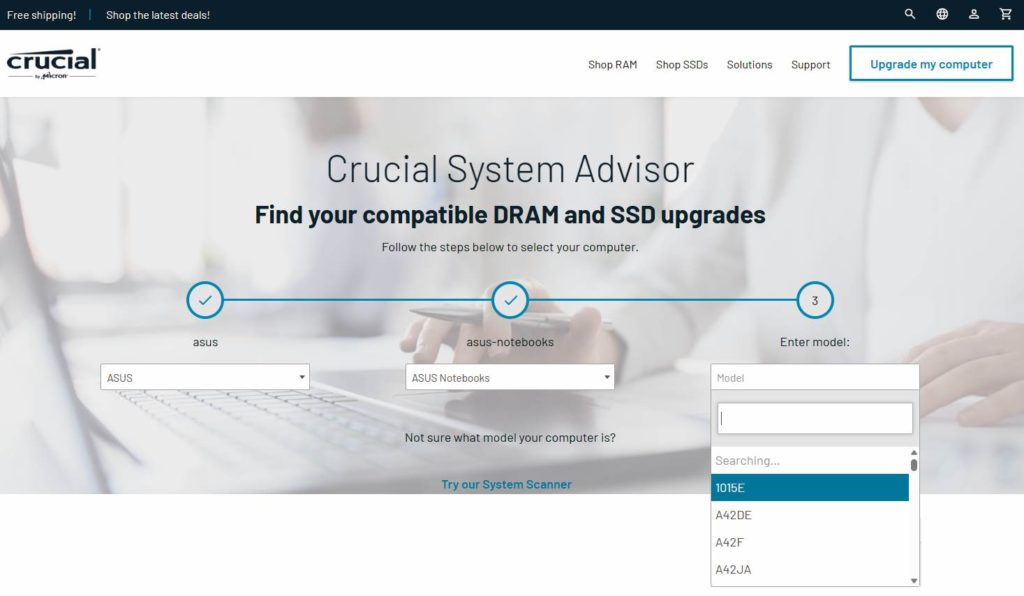
Kingston markası içinse buraya bakabilirsiniz.
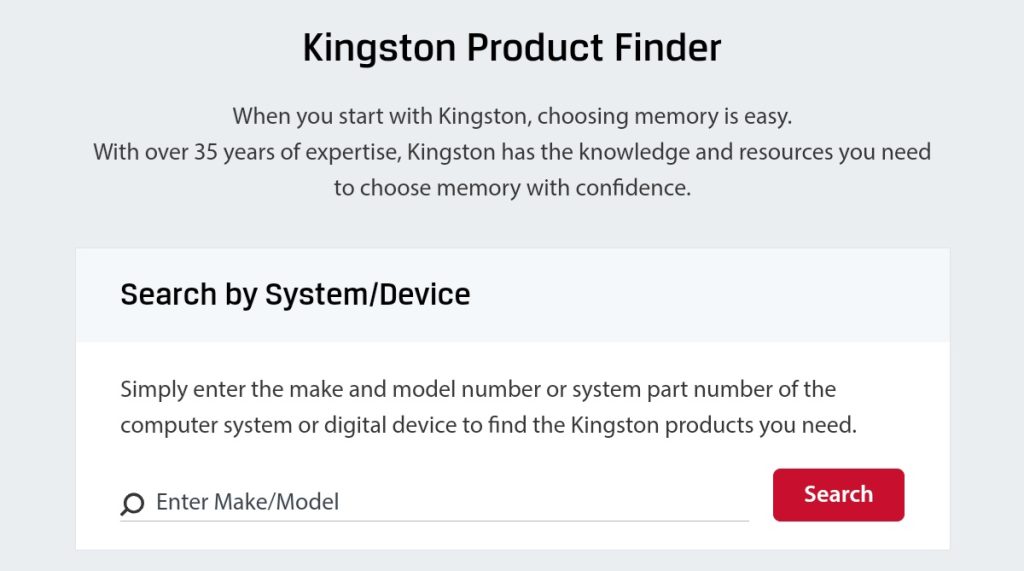
Alttaki alana bilgisayarınızın model kodunu arayıp kırmızı düğmeye basınca uygun RAM ve SSD seçenekleri size sunulacak.
Anakart, işlemci ve RAM türünü belirleme
Bunun için ilk bilgi kaynağı anakartınızdır. Anakartınızdaki yuva ve anakartın sınırlandırmaları kullanacağınız RAM türünü belirler.
Tüm anakartlar üzerilerinde marka ve model kodunu gösterirler. Marka ve model kodu ile Google araması yaparsanız uygun RAM türünü görmeniz mümkün olur.

Bir diğer seçenek ise bir program yoluyla ana kartınızı belirlemektir. Bu amaçla CPU-Z adlı programı kullanabilirsiniz (buradan indirebilirsiniz).
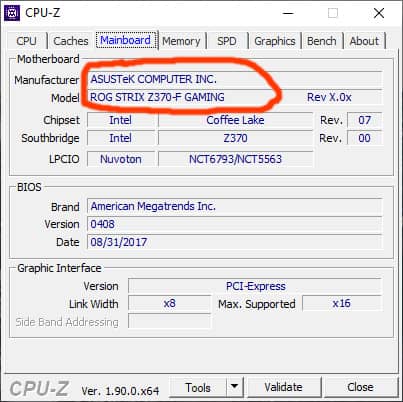
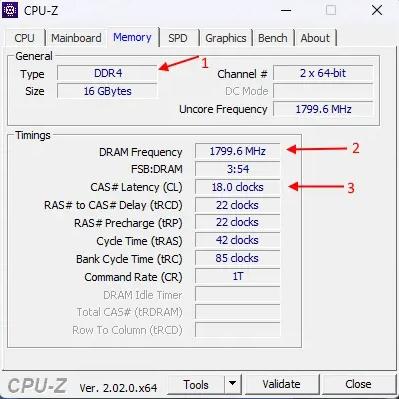
RAM değiştirirken dikkat edeceğiniz noktalar
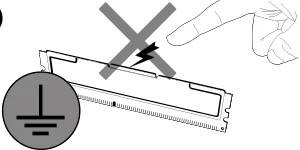
RAM’leri tutmadan önce elektrostatik şoku önlemek için şunu yapın.
Çıplak bir metale (boyasız ve topraklanmış bir yüzey) dokunun. Mesela bilgisayar kasasının içindeki boyası iskelete dokunabilirsiniz.
- RAM’lerin yuvalarına oturduktan sonra sabitlenen kilitleri vardır. RAM’leri çıkarmadan önce, yuvanın iki ucundaki kilitleri açın.
- RAM’ler kolayca çıkmalıdır. Her iki uçtan ve üstten tutarak RAM’leri yukarı çekerek çıkarın.
- Yeni RAM’leri ortalarındaki boşluğu yuvadaki pime denk gelecek şekilde oturtun. Kenardaki kilitler, yuvaya tam oturduklarında otomatik olarak kapanırlar. Siz yine de elinizle ve gözünüzle kontrol ederek kapandıklarından emin olun.
Dizüstü bilgisayarda RAM değiştirmek
Diz üstü bilgisayarlarda RAM değiştirmek de kolaydır. Sadece biraz daha zordur. Çoğu laptop’ta RAM’ler kapağı çıkarmadan, ufak bir başka kapağı çıkararak RAM’lere erişmemizi sağlardı.
Yeni diz üstü bilgisayarlarda tek parça kapak oluyor artık. Bunlar da kolayca çıkarlar ve kolayca çıkarabilirsiniz.
Bilgisayarı açmak için uyarılar sayfası burada, göz atmak isteyebilirsiniz.


Nereden RAM alırım?
Hepsiburada.com RAM sayfası burada | Trendyol RAM sayfası burada | Vatan Bilgisayar RAM sayfası burada
ram arttırma,ram arttırma laptop,ram arttırma telefon,ram arttırmak fps arttırır mı,ram arttırmak bilgisayarı hızlandırır mı,ram arttırma nasıl yapılır,ram arttırma pc,ram arttırma ne işe yarar,ram arttırmak ne işe yarar,ram arttırma programi


Yorumlar
“RAM arttırma, yükseltme” için bir yanıt
[…] için önemli olan, anakartınızın destekleyeceği bir işlemci (CPU) bulmaktır. Bunun için bu yazıya […]